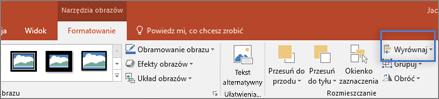Kształty można zmieniać w wielu standardowych programach Microsoft 365 lub Microsoft 365. Po zmianie wszystkie istniejące atrybuty oryginalnego kształtu (takie jak kolor, obramowanie lub dowolny tekst w kształcie) pozostają takie same.
Aby uzyskać więcej informacji na temat zmieniania obiektu WordArt, zobacz Wstawianie obiektu WordArt. Aby uzyskać więcej informacji na temat zmieniania rozmiaru kształtów, w tym obiektów WordArt, obrazów i pól tekstowych, zobacz Zmienianie rozmiaru obrazu, kształtu, pola tekstowego lub obiektu WordArt.
-
Zaznacz kształt.
-
Przejdź do pozycji Format kształtu i w pobliżu lewego końca wybierz pozycję
-
Wybierz pozycję
Zobacz też
Z której aplikacji Microsoft 365 korzystasz?
Zmienianie kształtu w Word
-
Kliknij kształt, który chcesz zmienić.
-
W obszarze Narzędzia do rysowania na karcie Formatowanie w grupie Wstawianie kształtów kliknij pozycję Edytuj tekst
Jeśli karta Narzędzia do rysowania lub Formatowanie nie jest widoczna, upewnij się, że zaznaczono kształt.
Aby zmienić wiele kształtów, naciśnij i przytrzymaj Shift podczas klikania kształtów, które chcesz zmienić.
Aby uzyskać więcej informacji na temat zaznaczania kształtów, zobacz Zaznaczanie kształtu lub innego obiektu.
-
W obszarze Narzędzia pól tekstowych na karcie Formatowanie w grupie Style pól tekstowych kliknij pozycję Zmień kształt, a następnie kliknij odpowiedni kształt.
Zmienianie kształtu w programie PowerPoint
-
Kliknij kształt, który chcesz zmienić.
Aby zaznaczyć wiele kształtów, naciśnij i przytrzymaj Ctrl podczas klikania kształtów.
Aby uzyskać więcej informacji na temat zaznaczania kształtów, zobacz Zaznaczanie kształtu lub innego obiektu.
-
W obszarze Narzędzia do rysowania na karcie Formatowanie w grupie Wstawianie kształtów kliknij pozycję Edytuj kształt
Jeśli karta Narzędzia do rysowania lub Formatowanie nie jest widoczna, upewnij się, że zaznaczono kształt.
-
Wskaż pozycję Zmień kształt, a następnie kliknij odpowiedni kształt.
Zmienianie kształtu w programie Excel
-
Kliknij kształt, który chcesz zmienić.
Aby zaznaczyć wiele kształtów, naciśnij i przytrzymaj Ctrl podczas klikania kształtów.
Aby uzyskać więcej informacji na temat zaznaczania kształtów, zobacz Zaznaczanie kształtu lub innego obiektu.
-
W obszarze Narzędzia do rysowania na karcie Formatowanie w grupie Wstawianie kształtów kliknij pozycję Edytuj kształt
Jeśli karta Narzędzia do rysowania lub Formatowanie nie jest widoczna, upewnij się, że zaznaczono kształt.
-
Wskaż pozycję Zmień kształt, a następnie kliknij odpowiedni kształt.
Zmienianie kształtu w programie Outlook
-
Kliknij kształt, który chcesz zmienić.
Aby zaznaczyć wiele kształtów, naciśnij i przytrzymaj Ctrl podczas klikania kształtów.
Aby uzyskać więcej informacji na temat zaznaczania kształtów, zobacz Zaznaczanie kształtu lub innego obiektu.
-
W obszarze Narzędzia do rysowania na karcie Formatowanie w grupie Wstawianie kształtów kliknij pozycję Edytuj kształt
Jeśli karta Narzędzia do rysowania lub Formatowanie nie jest widoczna, upewnij się, że zaznaczono kształt.
-
Wskaż pozycję Zmień kształt, a następnie kliknij odpowiedni kształt.
-
Zaznacz kształt.
-
Przejdź do karty Formatowanie kształtu i w pobliżu lewego końca wybierz pozycję
-
Wybierz pozycję